
Le détourage photo est la méthode qui consiste à retirer l’arrière-plan d’une photo et le changer avec un autre. Le logiciel Photoshop CC a justement été conçu pour cela. Il met à la disposition des utilisateurs, de nombreux instruments pour détourer une image. Mais comment détourer une image ? Découvrez comment réaliser le détourage avec Photoshop.
Détourage avec photoshop : l’outil plume
Avant de détourer une image avec Photoshop, il faut avant tout se familiariser avec l’outil plume. Lorsqu’on est novice avec Photoshop, il peut paraître complexe à manipuler. Mais il n’y a rien de difficile lorsqu’on sait suivre les étapes. Sur la barre d’outils, qui se trouve généralement à gauche, cliquez sur plume. Il faut ensuite réaliser un point d’ancrage. Pour ce faire, cliquez dans une zone de la photo que vous désirez détourer. Le cas échéant, cliquez en poursuivant sur le bord que vous souhaitez détourer.
Un autre point d’ancrage va maintenant être créé et les 2 points sont à présent raccordés par un segment. Il est envisageable d’arquer ce segment si la ligne qui forme la limite extérieure fait une courbe. Pour ce faire, vous devrez maintenir le clic et faire glisser le curseur. Un levier sera ensuite créé. Ce levier vous permet de courber le segment à votre façon. Sachez que vous pouvez l’étirer pour former une courbe plus épaisse, ou bien de le rétrécir pour créer une courbe plus douce.
Inventer un nouveau calque
La seconde étape de détourage photo consiste à présent à faire une copie de l’image sur le calque nouvellement créé. Notez que dès la seconde où vous avez utilisé l’outil plume, un autre onglet appelé « tracé » s’est créé. Vous le trouverez à droite dans la barre d’outils des calques. Le but est de transformer le tracé en cadre de sélection. Dans cette optique, vous devez aller dans le menu de l’onglet tracé et cliquer sur « Définir une sélection ». Une boîte de dialogue va ainsi apparaître. A noter que vous avez aussi la possibilité de modifier la taille de l’image avec photoshop.
Établir le contour progressif
Le contour progressif, dans Photoshop, va permettre de défroisser les contours crénelés d’une sélection en rendant la transition de couleur entre l’arrière-plan et les pixels du contour plus doux. Vous pouvez ainsi fixer le contour progressif à 1 pixel avant de cliquer sur OK.
Détourage avec Photoshop : intervertir la sélection
Une fois le contour progressif établi, il est temps d’effacer toutes les choses au-delà du détourage. Pour ce faire, dirigez-vous dans le menu « Sélection », ensuite « Intervertir » puis tapez « Suppr ». Le fond devrait être transparent maintenant. Maintenant, il suffit de taper Ctrl+D pour faire disparaître la sélection.
Détourage avec Photoshop : mettre un fond
La dernière étape pour détourer une image avec photoshop consiste à mettre un nouvel arrière-plan. Pour ce faire, cliquez sur l’icône « Définir couleur de premier plan ». Puis, sélectionnez la couleur que vous voulez choisir. À partir de là, dirigez le curseur vers le menu « Edition » ensuite « Remplir avec » et optez pour « couleur premier plan ». Pour information, il est préférable d’utiliser une image qui vient d’un appareil photo professionnel pour avoir le meilleur résultat.

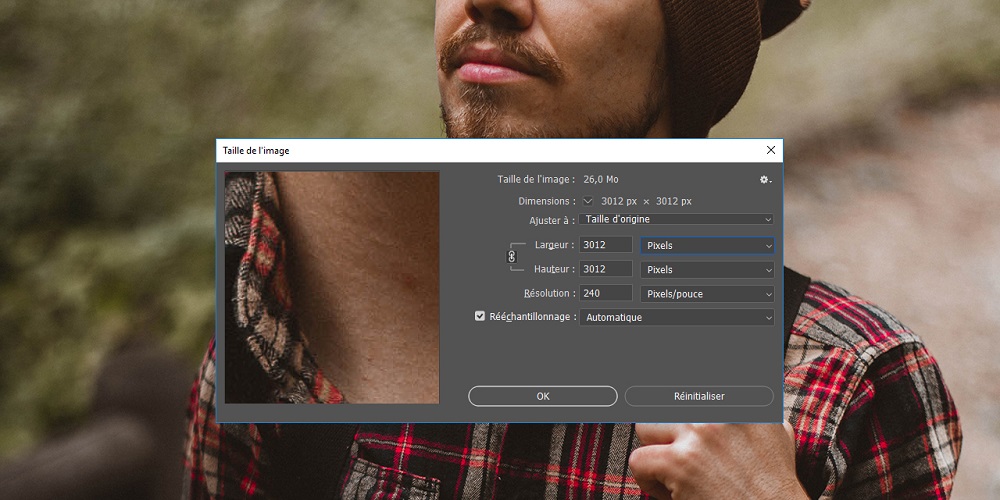
Laisser un commentaire
0 COMMENTAIRES